每逢过年的时间,家家户户都会挂上大红灯笼迎接春节的到来。那么倘若想制作大红灯笼图案,我们应该如何实现呢?接下来请看WPS Office 2016制作大红灯笼图案的操作过程。
1、打开WPS文档,按Ctrl+n新建文档。点击“插入”,在选择“形状”推荐一栏中的“正圆”,如图
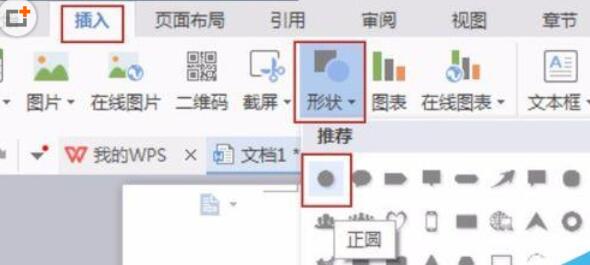
2、按住左键不放,拖画一个椭圆形,得出如图

3、按右键选择“复制”或者直接按“Ctrl+c”复制,复制之后按“Ctrl+v”粘贴3个椭圆形,如图
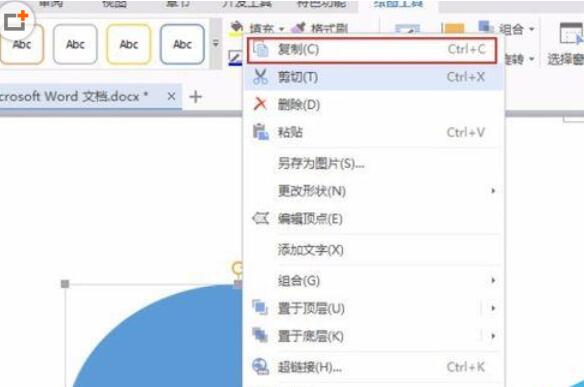
4、按“Shift”加选“4个椭圆形”,如图所示。在按“水平居中”、“垂直居中”
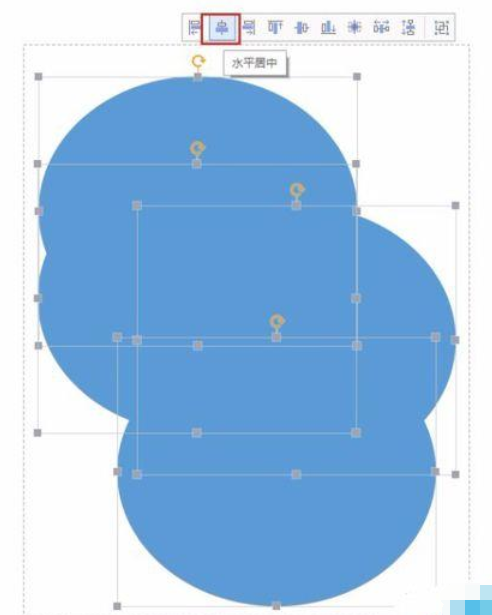
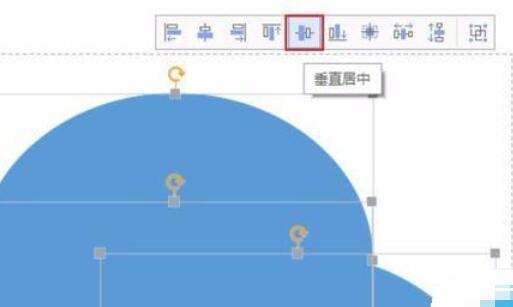
5、将鼠标移到椭圆旁边的空白处点击一下,取消加选。再点击椭圆,按住“Ctrl”不放,再按住红色方框的“左右键”,往左收。后面3个也是按这个方法,得到如图.
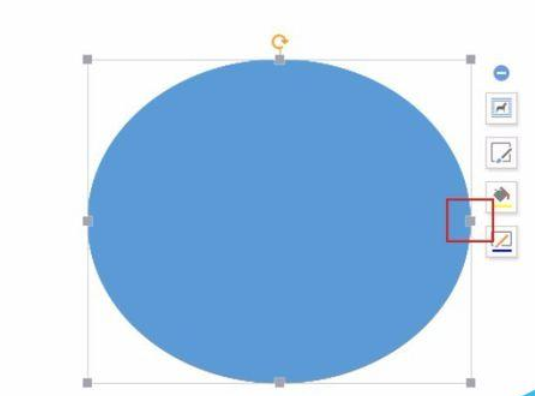
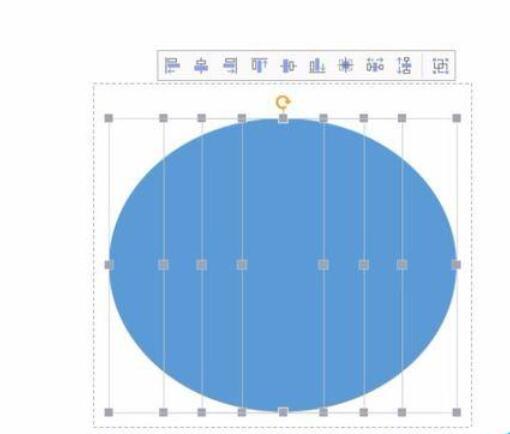
6、按“Shift”加选4个椭圆形,再按右键选择“组合”,如图
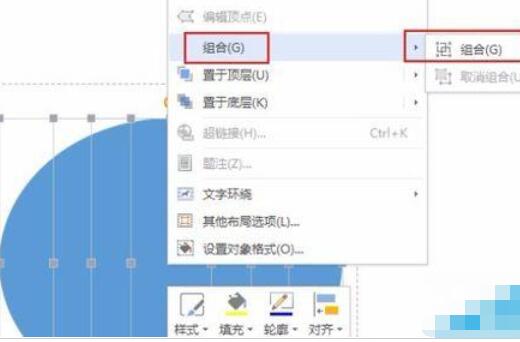
7、选择“渐变填充”,再选择“渐变样式”中的“射线渐变”。选择角度其中一个,在“色标颜色”更改颜色,如图
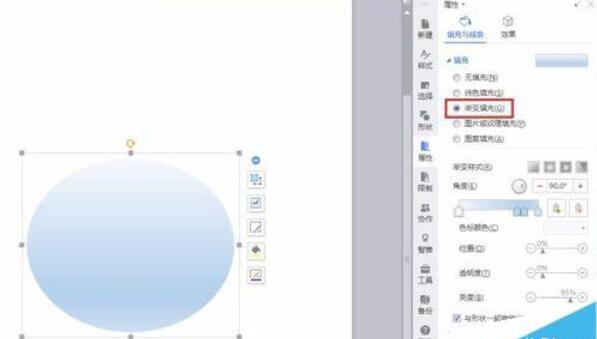
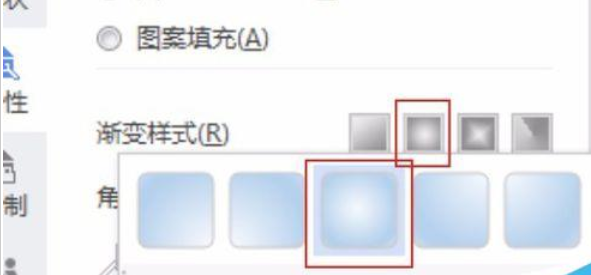
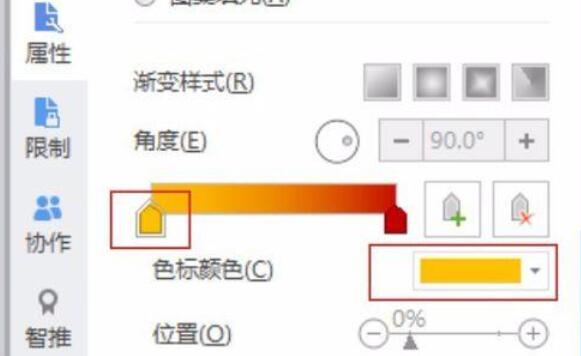
8、再椭圆中按右键选择“取消组合”如图
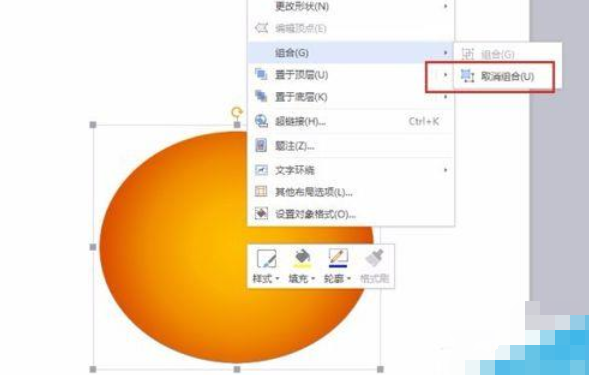
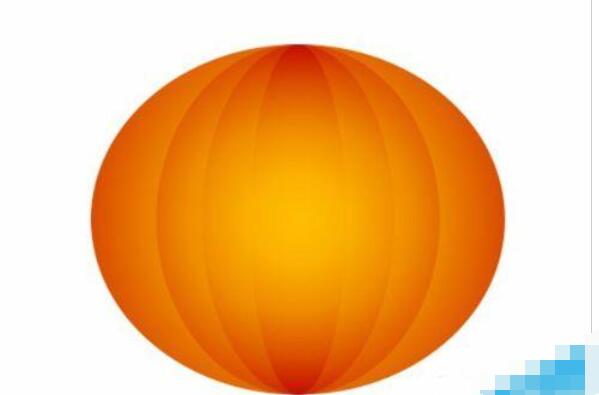
9、再绘制两个矩形分别放在上下面,在将4个椭圆压扁,如图,完成
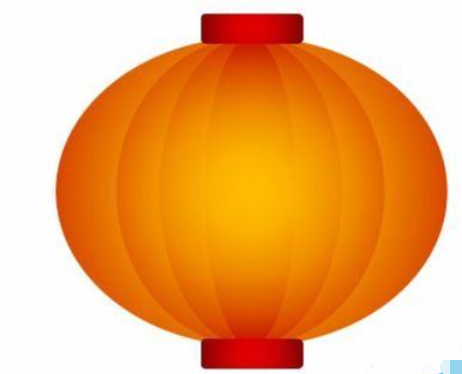
上文就讲解了WPS Office 2016制作大红灯笼图案的操作过程,希望有需要的朋友都来学习哦。
- 格式化工厂怎么制作gif动态图-格式化工厂制作gif动态图方法
- 格式化工厂如何把GIF图片转化为视频-把GIF图片转化为视频方法
- 格式化工厂如何转换图片格式-格式化工厂转换图片格式方法
- 如何使用格式化工厂提取视频中的音频-提取视频中的音频方法
- 格式化工厂如何压缩视频-格式化工厂压缩视频方法
- 格式化工厂怎么设置视频才能变清晰-设置视频变清晰方法
- 格式化工厂怎么转换成mp3-格式化工厂转换成mp3方法
- 格式化工厂转换mp4失败是什么原因-转换mp4失败原因介绍
- 格式化工厂如何剪辑音乐-格式化工厂剪辑音乐的方法
- 格式化工厂如何给视频文件添加水印-给视频文件添加水印方法
- 英雄联盟手游冰霜亚龙怎么获得-英雄联盟手游冰霜亚龙获得方法
- 英雄联盟手游蛮王符文怎么搭配-英雄联盟手游蛮王符文推荐
- 英雄联盟手游小鱼人符文怎么搭配-英雄联盟手游小鱼人符文推荐
- 英雄联盟手游小鱼人怎么出装-英雄联盟手游小鱼人出装推荐
- 英雄联盟手游小鱼人怎么连招-英雄联盟手游小鱼人连招技巧
- 英雄联盟手游小鱼人怎么对线-英雄联盟手游小鱼人对线技巧
- 英雄联盟手游小鱼人有什么技能-英雄联盟手游小鱼人技能介绍
- 英雄联盟手游发条魔灵怎么连招-英雄联盟手游发条魔灵连招攻略
- 英雄联盟手游发条怎么对线-英雄联盟手游发条对线技巧
- 英雄联盟手游月女符文怎么搭配-英雄联盟手游月女符文推荐
- 跑跑卡丁车手游东方明珠之夜怎么玩-东方明珠之夜玩法攻略
- 跑跑卡丁车手游抓坏蛋怎么玩-跑跑卡丁车手游抓坏蛋玩法介绍
- 跑跑卡丁车手游怎么样才能出师-跑跑卡丁车手游出师攻略
- 跑跑卡丁车手游太空兔多少钱-跑跑卡丁车手游太空兔价格介绍
- 跑跑卡丁车手游船长陪练怎么玩-船长陪练玩法攻略
- 雅马哈 RX-V430说明书
- 雅马哈RX-V440说明书
- 雅马哈RX-V457说明书
- 雅马哈RX-V490说明书
- 雅马哈RX-V492说明书
- 雅马哈RX-V493说明书
- 雅马哈RX-V496说明书
- 雅马哈RX-V592说明书
- 富士施乐打印机DocuCentre dpc3055型说明书
- 雅马哈RX-V650说明书
- 抗日血战上海滩四项修改器+4 V1.0 绿色版
- 攻城英雄六项修改器无限生命版 v2021.10.09
- 模拟人生4钱logo项链MOD v2.15
- 怪物猎人世界冰原最糟糕的模式MOD v1.20
- 三国群英传7国库修改器 V1.0 绿色版
- 造梦西游4文哥辅助 V1.4 绿色版
- CF天雷内存稳定透视 V1.0 绿色版
- 模拟人生4女性简洁分割项链MOD v2.87
- 鬼灭之刃火神血风谭八项修改器 v1.02
- 只狼影逝二度洛奇英雄传美里无披风替换狼外观MOD v3.51
- final
- final demand
- finale
- finalist
- finality
- finalize
- finally
- finance
- financial
- financial year
- 拓展训练/阳光体育运动丛书
- 承压类特种设备实用技术
- 搏击操/阳光体育运动丛书
- 锅炉操作工(初级国家职业资格培训教材)
- 三农与法--土地承包/新农村建设丛书
- 吊环平衡木跳马/阳光体育运动丛书
- 舞龙/阳光体育运动丛书
- 三对三篮球/阳光体育运动丛书
- 地掷球/阳光体育运动丛书
- 电力电缆检修与安装/电力行业工人岗位技能培训指导丛书
- [BT下载][五零高手][全23集][WEB-MKV/24.75G][国语配音/中文字幕][1080P][流媒体][ZeroTV]
- [BT下载][亲爱的仇敌][第16集][WEB-MP4/2.79G][国语配音/中文字幕][1080P][H265][流媒体][ColorTV]
- [BT下载][亲爱的仇敌][第17集][WEB-MP4/5.62G][国语配音/中文字幕][4K-2160P][60帧率][HDR版本][H265][流媒
- [BT下载][亲爱的仇敌][第16集][WEB-MP4/4.25G][国语配音/中文字幕][4K-2160P][杜比视界版本][H265][流媒体]
- [BT下载][刑警的日子][第20-21集][WEB-MP4/5.01G][国语配音/中文字幕][1080P][H265][流媒体][ColorTV]
- [BT下载][半熟恋人.第四季][第11集][WEB-MP4/0.29G][国语配音/中文字幕][1080P][H265][流媒体][DeePTV]
- [BT下载][半熟恋人.第四季][第11集][WEB-MP4/1.36G][国语配音/中文字幕][4K-2160P][H265][流媒体][DeePTV]
- [BT下载][味道大师][第04集][WEB-MP4/0.28G][国语配音/中文字幕][1080P][H265][流媒体][DeePTV]
- [BT下载][味道大师][第04集][WEB-MP4/0.82G][国语配音/中文字幕][4K-2160P][H265][流媒体][DeePTV]
- [BT下载][堕落街传奇.第一季][全8集][WEB-MKV/33.96G][简繁英字幕][1080P][流媒体][ZeroTV]